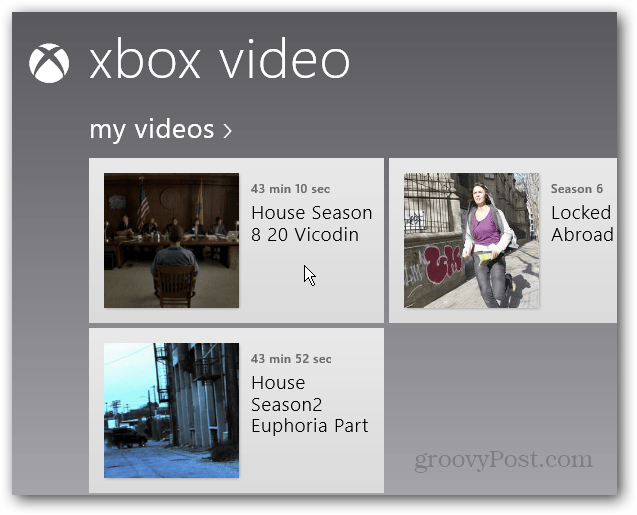Izveidojiet MicroSD karti darbam ar Virszemes RT bibliotēkām un lietotnēm
Mobilais Virsmas Microsoft Windows Rt / / March 18, 2020
Problēma ar microSD kartes pievienošanu Surface RT ir tā, ka tā neļauj to pievienot Windows bibliotēkām un izmantot ar iebūvētām lietotnēm. Lūk, kā padarīt to nemanāmu.
MicroSD kartes pievienošana virsmai, izmantojot Windows RT, ir lielisks veids, kā palielināt pieejamās atmiņas vietas daudzumu. Kartes pievienošanas problēma ir tā, ka Windows RT neļauj to pievienot bibliotēkām vai izmantot iebūvētām lietotnēm.
Piemēram, Xbox Video un Music paļaujas uz Windows bibliotēkas sistēmā Windows, lai saglabātu un piekļūtu iegādātajam saturam. Pat ja kartei pievienosit savus failus, iebūvētās lietotnes to neredzēs. Tomēr problēmu ir viegli novērst. Šis ir veids, kā instalēt MicroSD karti savā virsmā un padarīt to izmantojamu Windows RT.
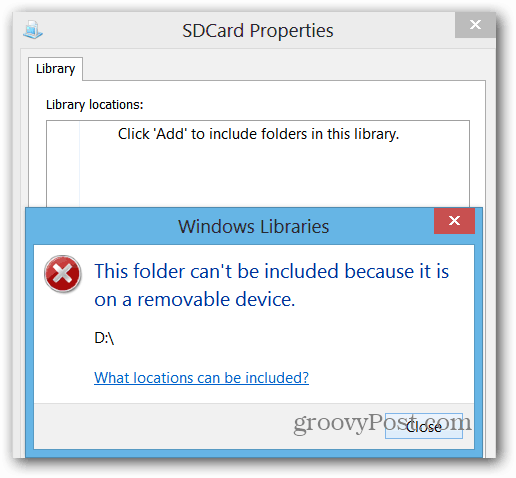
Pievienojiet MicroSD karti Surface RT bibliotēkām
Pēc jaunas microSD kartes instalēšana uz jūsu virsmas es iesaku izveidot mapi videoklipiem, mūzikai un fotoattēliem. Pēc tam katrā mapē pievienojiet savus multivides failus.
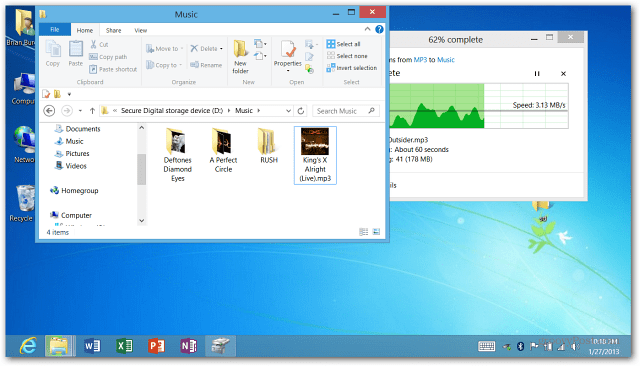
Tagad izveidojiet jaunu mapi C: diskā un nosauciet to kaut kā, lai palīdzētu to viegli identificēt. Šeit es uztaisīju to un nosaucu to par microSD.
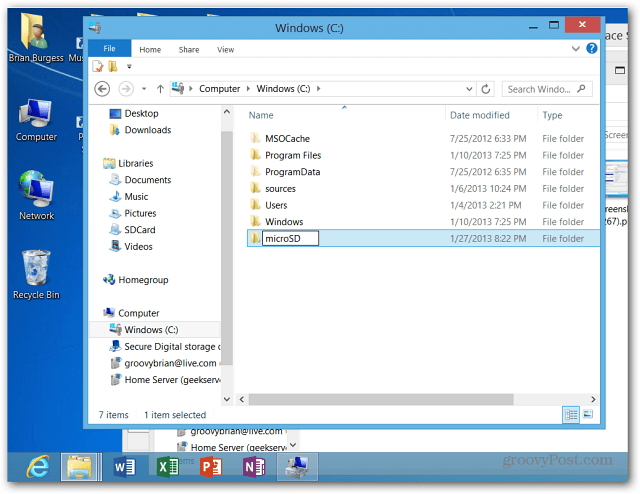
Lai karte darbotos ar bibliotēkām, jums būs jāatver diska pārvaldība. Jā, Windows RT joprojām atrodas administratora rīki, un jūs to varat pievienojiet tos sākuma ekrānam Ja tu vēlies. Pēc tam palaidiet Computer Management un noklikšķiniet uz Disk Management.
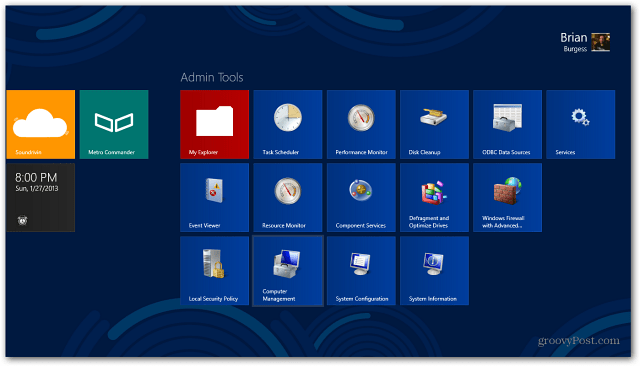
Vai arī trāpīt WinKey + X audzināt enerģijas lietotāja izvēlne un tur izvēlieties Disk Management.
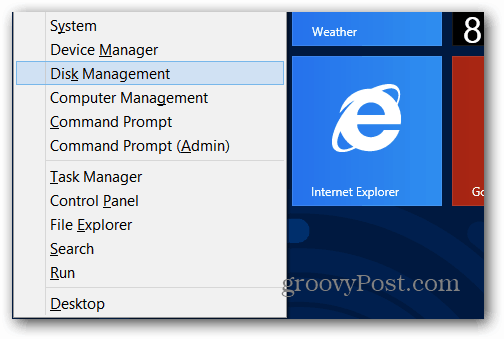
Diska pārvaldībā jūs redzēsit savu microSD karti. Tam jau vajadzētu būt piešķirtam diska burtam. Manā gadījumā tā ir (D :). Ar peles labo pogu noklikšķiniet uz tā un atlasiet Mainīt diska burtu un ceļus.
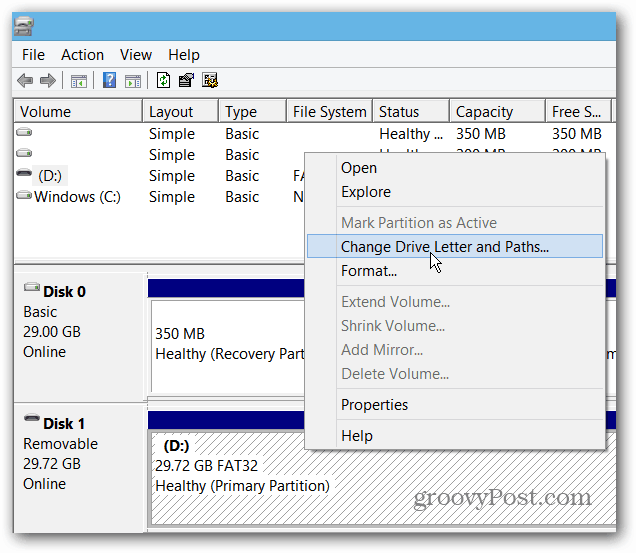
Pēc tam noklikšķiniet uz Noņemt.
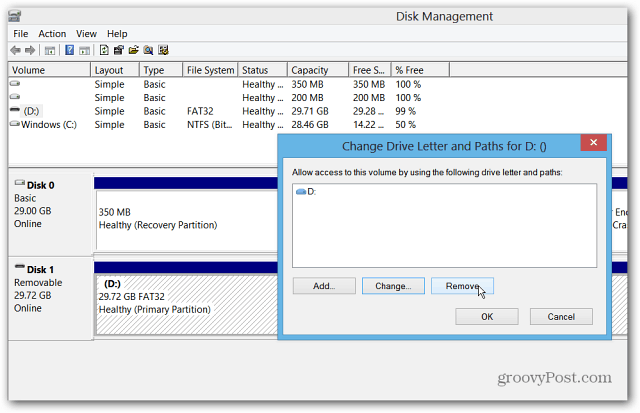
Pēc tā noņemšanas tiek noņemts arī piedziņas burts. Ar peles labo pogu vēlreiz noklikšķiniet uz diska un atlasiet Mainīt diska burtu un ceļus, pēc tam - pogu Pievienot.
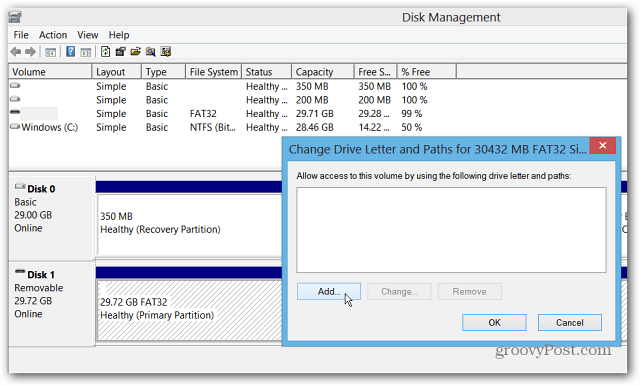
Tagad jūs varat tam piešķirt pieejamo diska burtu un atlasīt “Pievienojiet sekojošajā tukšajā NTFS mapē” un noklikšķiniet uz Pārlūkot.
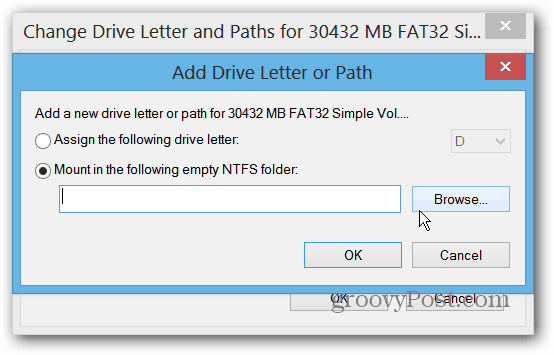
Tagad atrodiet izveidotās mapes ceļu uz virsmas C: diska.
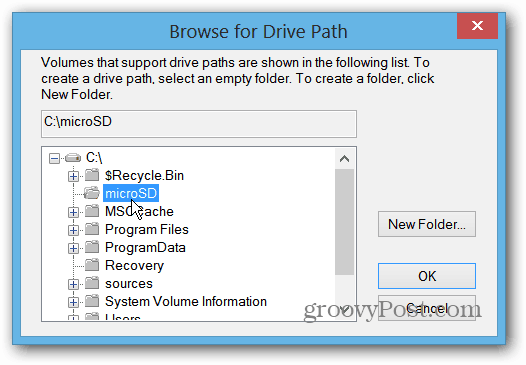
Dialoglodziņā Pievienot diska burtu vai ceļu jums būs kaut kas līdzīgs šim. Noklikšķiniet uz Labi un aizveriet no diska pārvaldības.
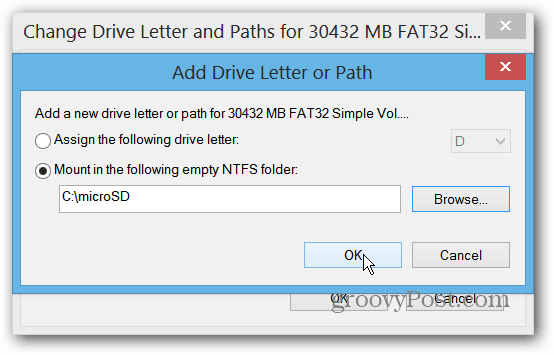
Tagad atveriet File Explorer un atveriet kādu no bibliotēkām. No lentes atlasiet Pārvaldīt bibliotēku.
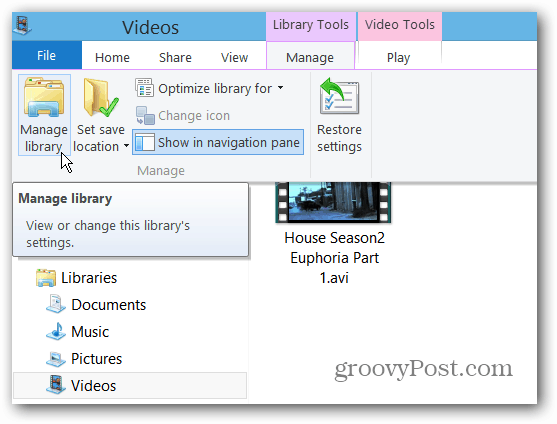
Pievienojiet mapi attiecīgajai bibliotēkai. Piemēram, šeit es pievienoju mapi Video no savas microSD kartes video bibliotēkai uz virsmas.
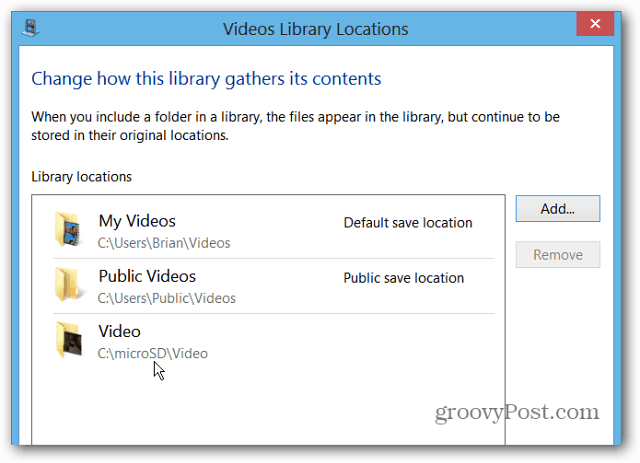
Lūdzu! Atveriet metro stila lietotni, piemēram, Xbox Video, un jūs redzēsit saturu no microSD kartes.